Мазмұны
Бұл мақалада мен Excel бағдарламасында VBA көмегімен ұяшықты немесе ұяшықтар ауқымын қалай таңдауға болатынын көрсетемін. Сіз жалғыз, ұяшықтар ауқымын, атаулы ауқымы бар ұяшықты және VBA бар басқа ұяшыққа қатысты ұяшықты таңдауды үйренесіз.
Тәжірибе жұмыс кітабын жүктеп алу
VBA.xlsm көмегімен ұяшықты таңдау
Excel бағдарламасында VBA көмегімен ұяшықты таңдаудың 6 пайдалы жолы
VBA бар ұяшықты немесе ұяшықтар ауқымын таңдаудың ең пайдалы 6 әдісін қарастырайық.
1. Excel бағдарламасында VBA бар белсенді жұмыс парағының ұяшығын таңдаңыз
Ең алдымен Excel бағдарламасындағы VBA белсенді жұмыс парағының ұяшығын таңдайық.
Мұнда мен Жұмыс кітабы1 деп аталатын жұмыс кітабы бар. Жұмыс кітабында парақ1 , парақ2 және парақ3 деп аталатын үш жұмыс парағы бар. Белсенді жұмыс парағы Sheet1 болып табылады.
Белсенді жұмыс парағындағы кез келген ұяшықты (осы мысалда C5 ) таңдау үшін келесі код жолын пайдалануға болады:
⧭ VBA коды:
ActiveSheet.Range("C5").Select Немесе,
ActiveSheet.Cells(5,3).Select 
⧭ Шығару:
Оны іске қосыңыз. Және ол белсенді жұмыс парағының C5 ұяшығын таңдайды Жұмыс кітабы1 Парақ1 .

2. Excel бағдарламасындағы VBA бар Белсенді жұмыс парағының ұяшығын емес, белсенді жұмыс кітабының ұяшығын таңдаңыз
Енді белсенді жұмыс парағының емес, белсенді жұмыс кітабының ұяшығын таңдайық. Біздің белсенді жұмыс парағымыз 1-парақ , бірақ бұл жолы біз таңдаймызұяшығы C5 2-парақ .
Келесі код жолын пайдалануға болады:
⧭ VBA коды :
Application.Goto Sheets("Sheet2").Range("C5") Немесе,
Application.Goto Sheets("Sheet2").Cells(5,3) Немесе,
Sheets("Sheet2").Activate
Range("C5").Select

⧭ Шығару:
Оны іске қосыңыз. Және ол белсенді жұмыс кітабының Жұмыс кітабы1 Парақ2 жұмыс парағының C5 ұяшығын таңдайды.

3. Excel бағдарламасында VBA бар белсенді жұмыс кітабынан ұяшықты таңдаңыз
Бұл жолы белсенді жұмыс кітабынан емес, ұяшықты таңдаймыз.
Біздің белсенді жұмыс кітабымыз Жұмыс кітабы1 . Бірақ сол қалтада Жұмыс кітабы2 деп аталатын басқа жұмыс кітабымыз бар.
Жұмыс кітабы2 ішінен 1-парақ ішінен C5 ұяшығын таңдайық. .
VBA кодының жолы:
⧭ VBA коды:
<болады. 7> Application.Goto Workbooks("Workbook2.xlsx").Sheets("Sheet1").Range("C5") Немесе,
Application.Goto Workbooks("Workbook2.xlsx").Sheets("Sheet1").Cells(5,3) Немесе,
Workbooks("Workbook2.xlsx").Activate
Sheets("Sheet1").Select

⧭ Шығару:
Кодты іске қосыңыз және ол Жұмыс кітабы2 ішінен 1>парақ ішінен C5 ұяшығын таңдайды.

4. Excel бағдарламасында VBA бар ұяшықтар ауқымын таңдау
Осы уақытқа дейін біз тек бір ұяшықты таңдадық.
Бұл жолы біз ұяшықтар ауқымын таңдаймыз (Айталық. B4:C13 осы мысалда).
Егер ол белсенді жұмыс парағында болса, сіз мынаны пайдалана аласыз:
⧭ VBA коды:
Range("B4:C13").Select 
⧭ Шығару
Ол белсенді жұмыс парағының B4:C13 ұяшықтарын таңдайды. Жұмыс кітабы1 .

Егер ол белсенді жұмыс кітабында болса, бірақ белсенді жұмыс парағында емес болса (осы мысалдағы 2-парақ ), пайдаланыңыз :
⧭ VBA коды:
Application.Goto Sheets("Sheet2").Range("B4:C13") 
⧭ Шығару:
Ол белсенді жұмыс кітабының 2-парақ B4:C13 ұяшықтарын таңдайды Жұмыс кітабы1 .

Және белсенді емес жұмыс кітабынан ұяшықтар ауқымын таңдағыңыз келсе (осы мысалда Жұмыс кітабы2 ), осы код жолын пайдаланыңыз:
⧭ VBA коды:
Application.Goto Workbooks("Workbook2.xlsx").Sheets("Sheet2").Range("B4:C13") 
⧭ Шығару:
Ол 1-парақ ішінен B4:C13 ауқымын таңдайды Жұмыс дәптері2 .

5. Excel бағдарламасында VBA бар атаулы диапазон ұяшығын таңдау
Сонымен қатар Excel бағдарламасында VBA бар Аталған диапазон бір немесе бірнеше ұяшықтарын таңдауға болады.
Осы жерде Жұмыс кітабы1 белсенді парағындағы Парақ1 бізде ABC деп аталатын Аталған диапазон бар, ол мыналардан тұрады: B4:C13 диапазоны.
Аталған диапазонды ABC таңдау үшін мына код жолын пайдаланыңыз:
⧭ VBA коды:
Range("ABC").Select 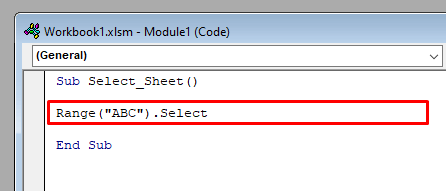
⧭ Шығару:
Ол Жұмыс кітабы1-дегі 1-парақ ішінен Аталған диапазон ( B4:C13 ) таңдайды .

6. Excel бағдарламасында VBA бар басқа ұяшыққа қатысты ұяшықты таңдау
Соңында, VBA бар басқа ұяшыққа қатысты ұяшықты таңдауға болады.
Сіз <Бұл үшін VBA ішінен 1>Offset сипаты мақсат.
Мысалы, белсенді жұмыс парағындағы C5 ұяшығынан төмен қарай 2 жол және 3 баған үшін ұяшықты таңдайық. Жұмыс кітабы1 ішінен>1-парақ .
Келесі код жолын пайдаланыңыз:
⧭ VBA коды:
Range("C5").Offset(2, 3).Select Немесе,
Cells(5,3).Offset(2, 3).Select ⧭ Шығару :
Ол F7 ұяшығын, төмен қарай 2 ұяшықты және ұяшығының оң жағындағы 3 бағандарды таңдайды. C5 .

Қорытынды
Осы әдістерді пайдаланып ұяшықты немесе <1 ұяшықтар ауқымын таңдауға болады. Excel бағдарламасындағы>VBA . Сұрақтарыңыз бар ма? Бізден сұраңыз.

